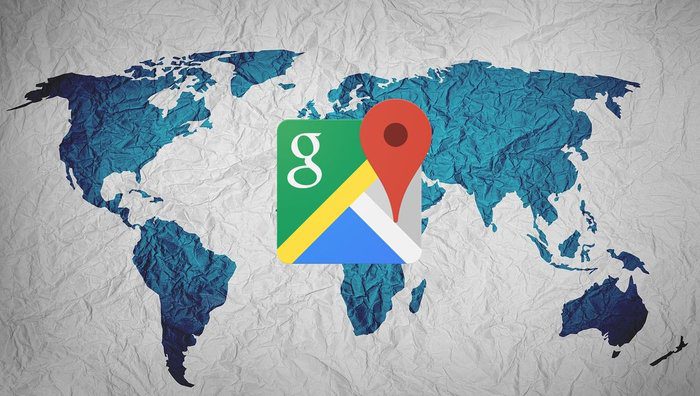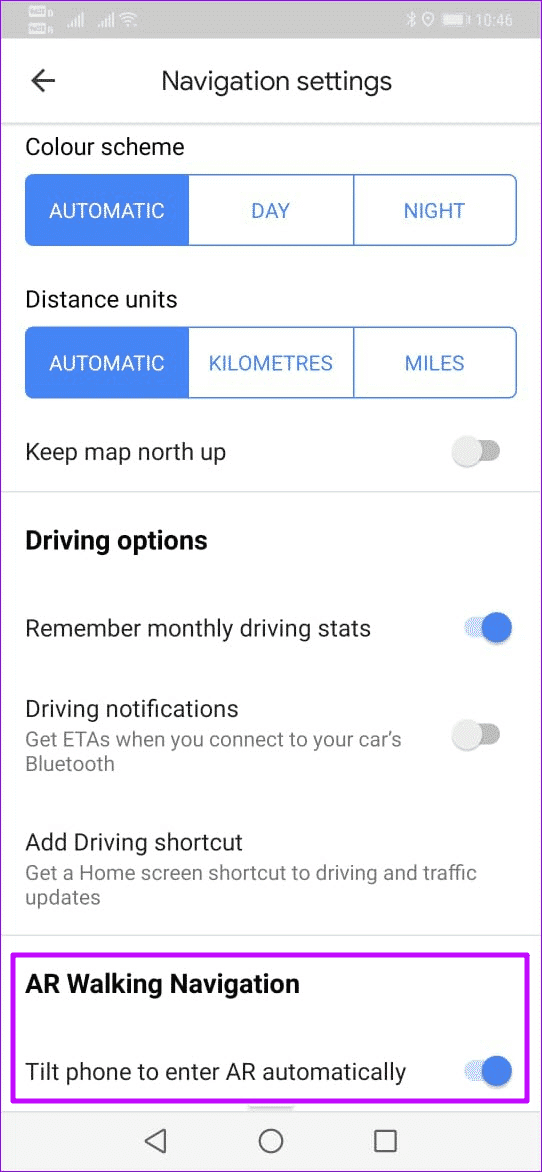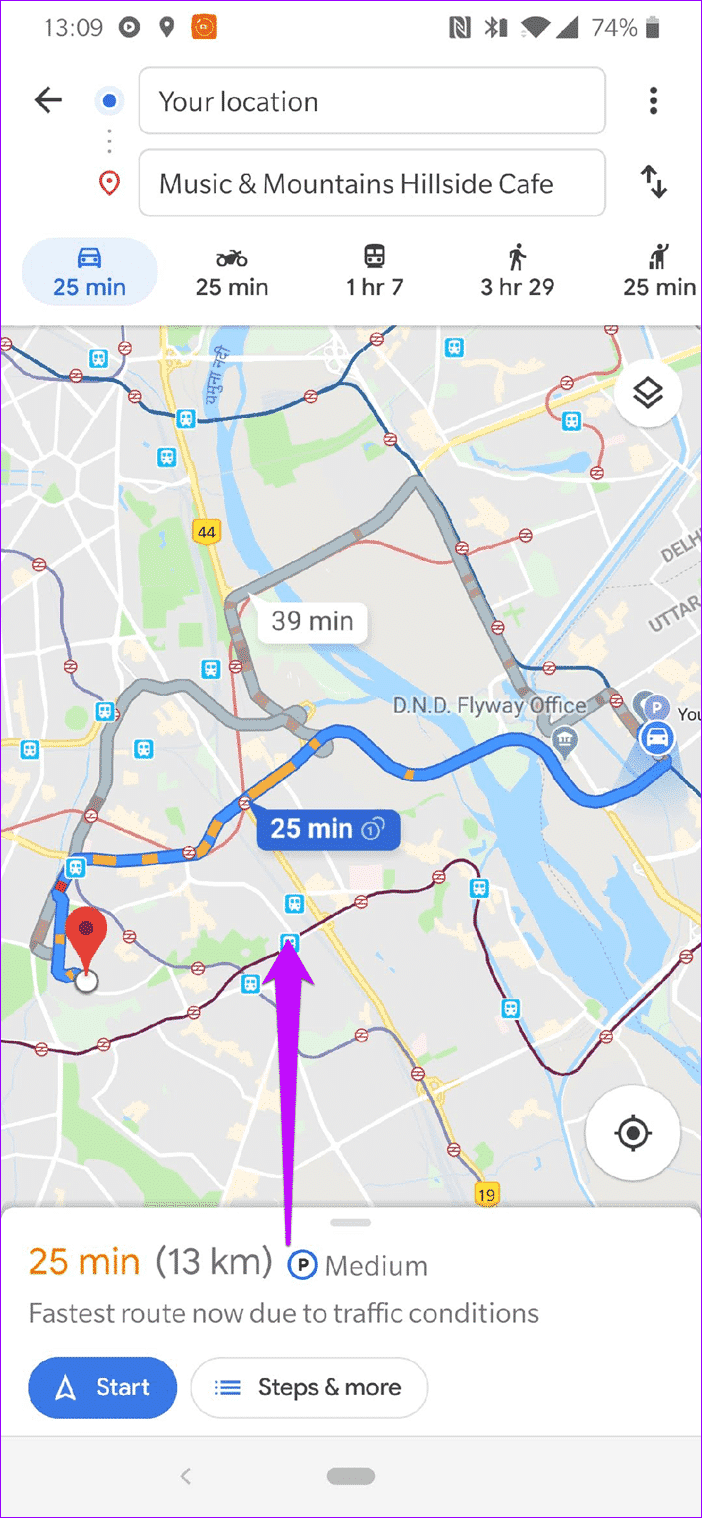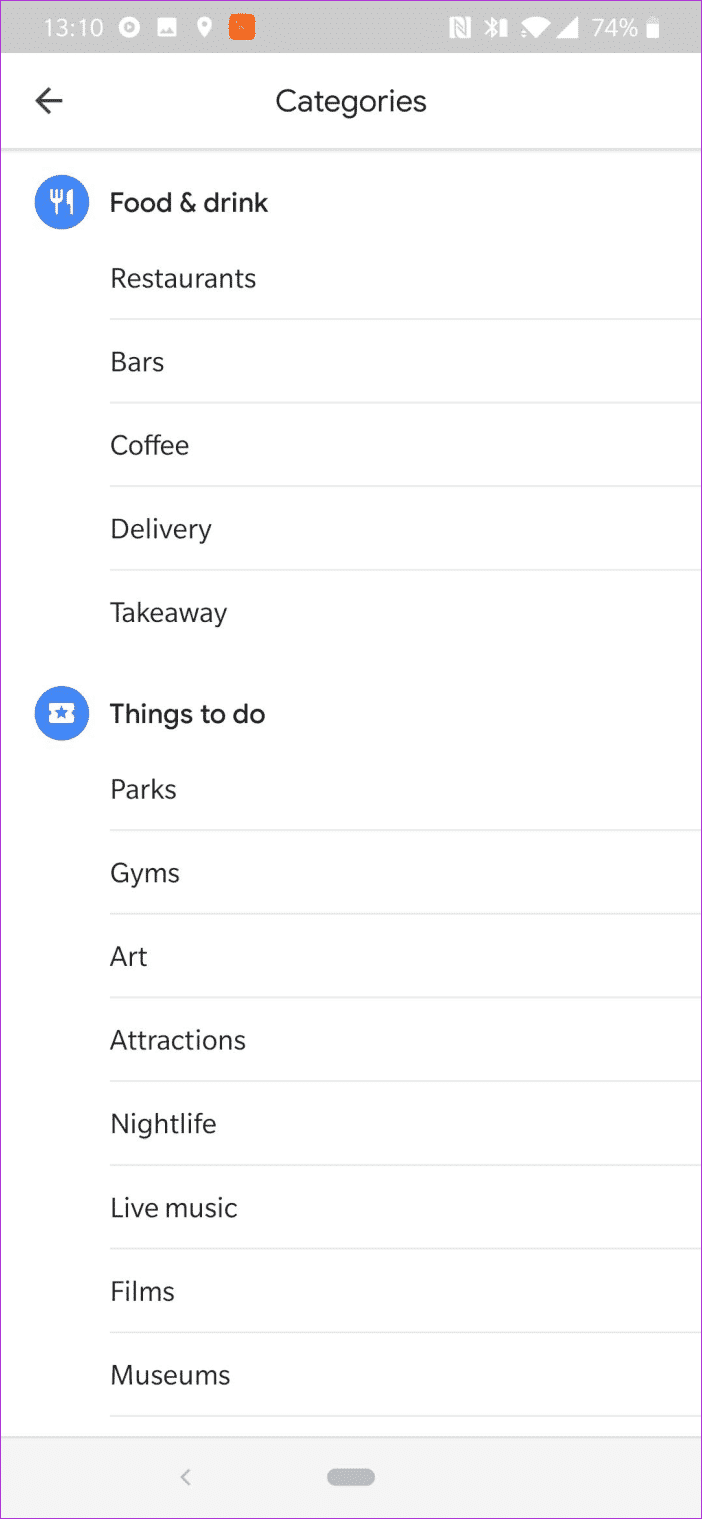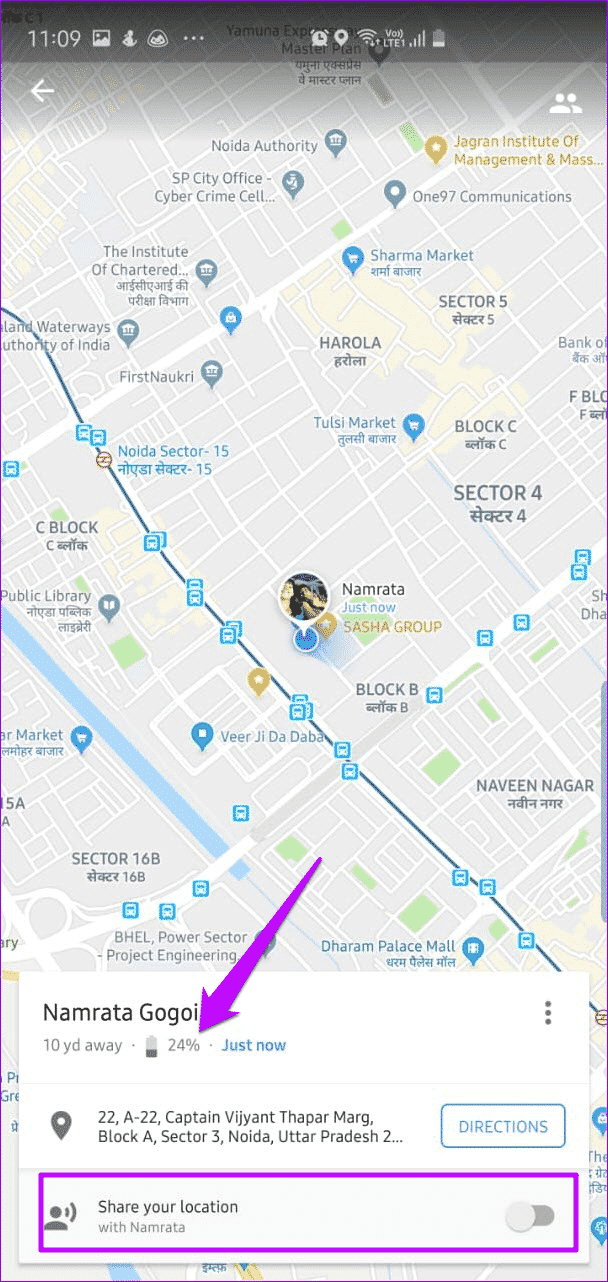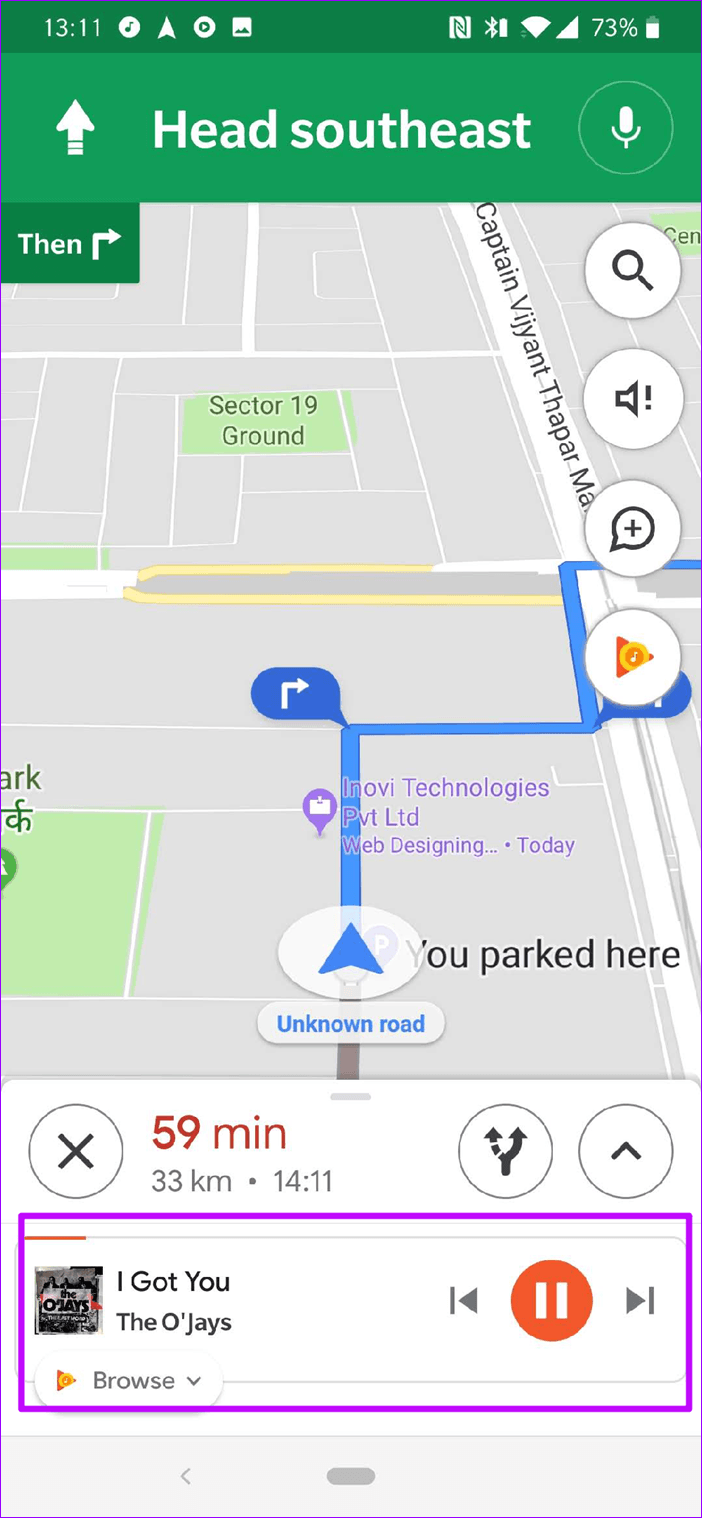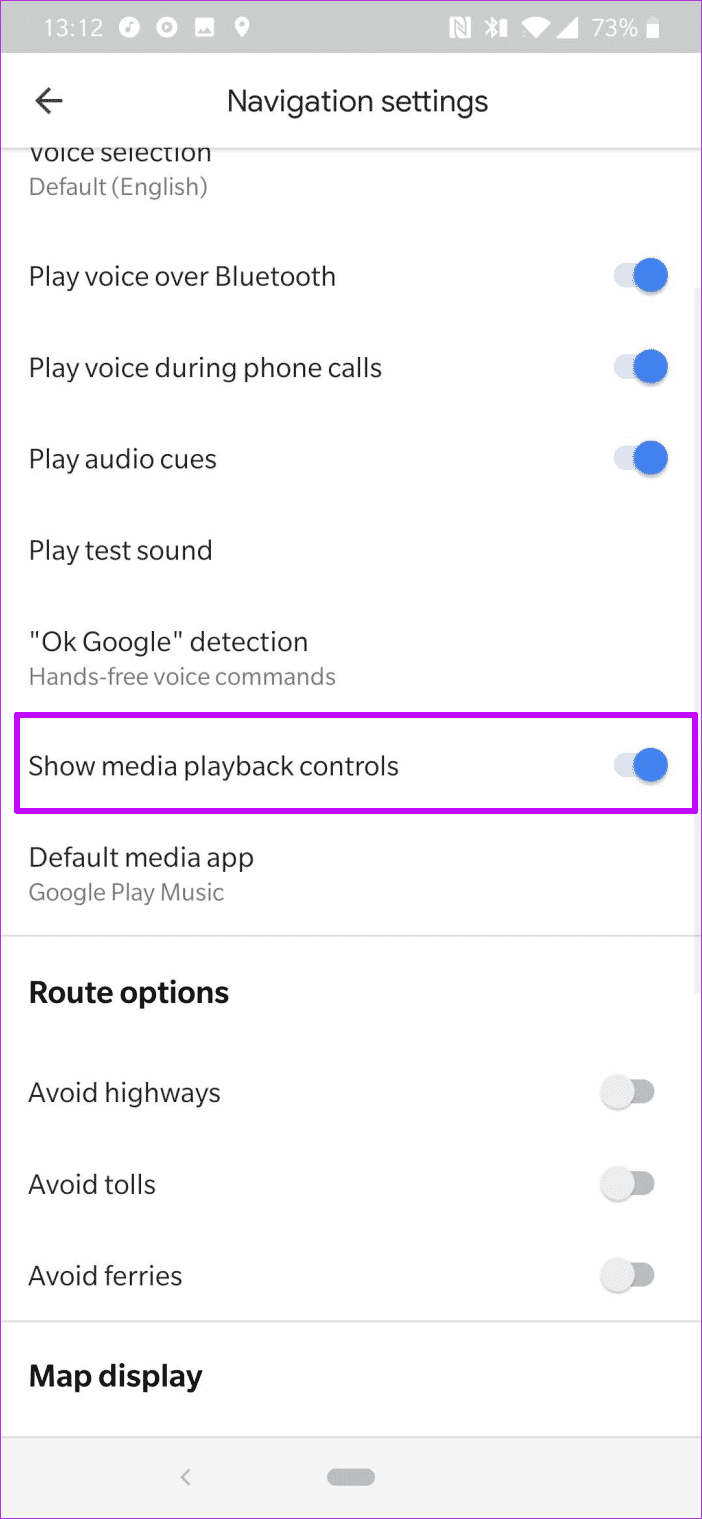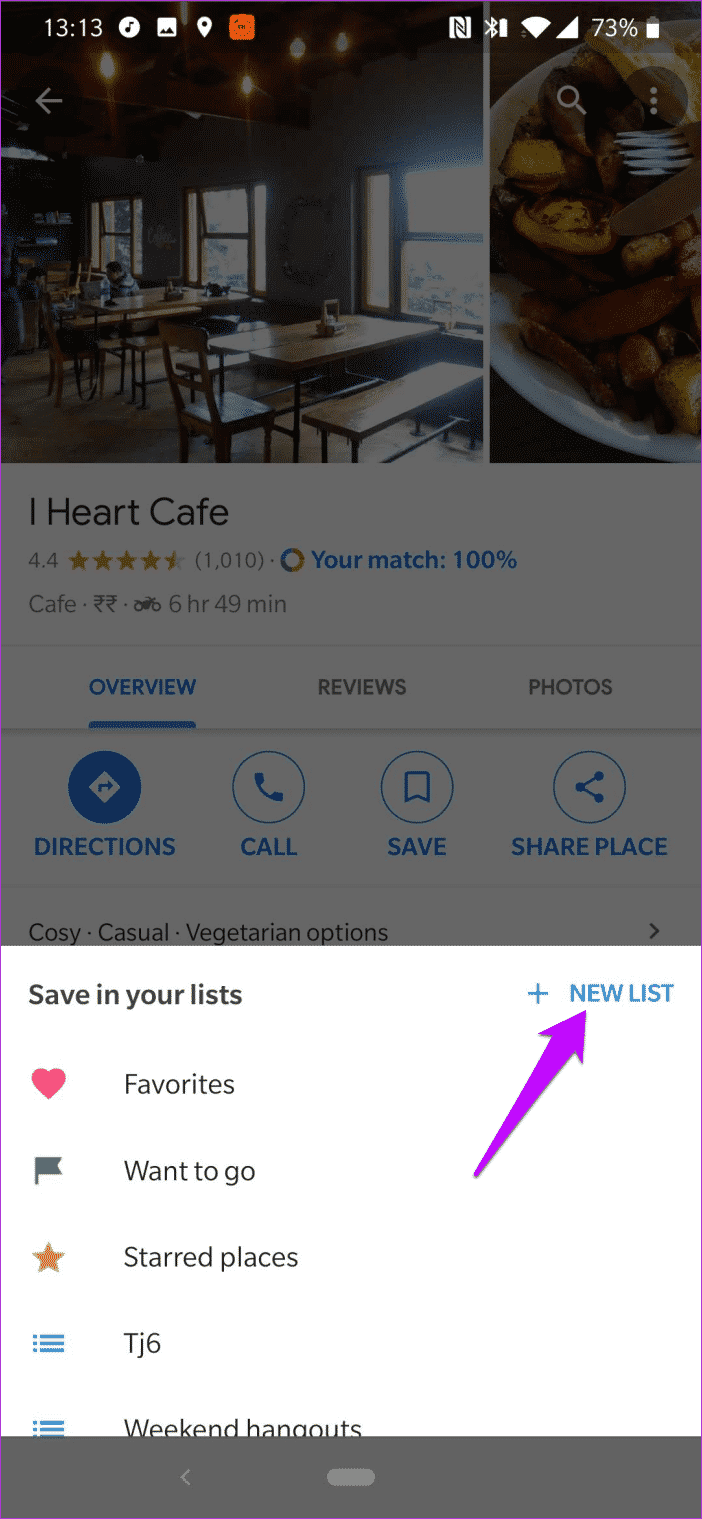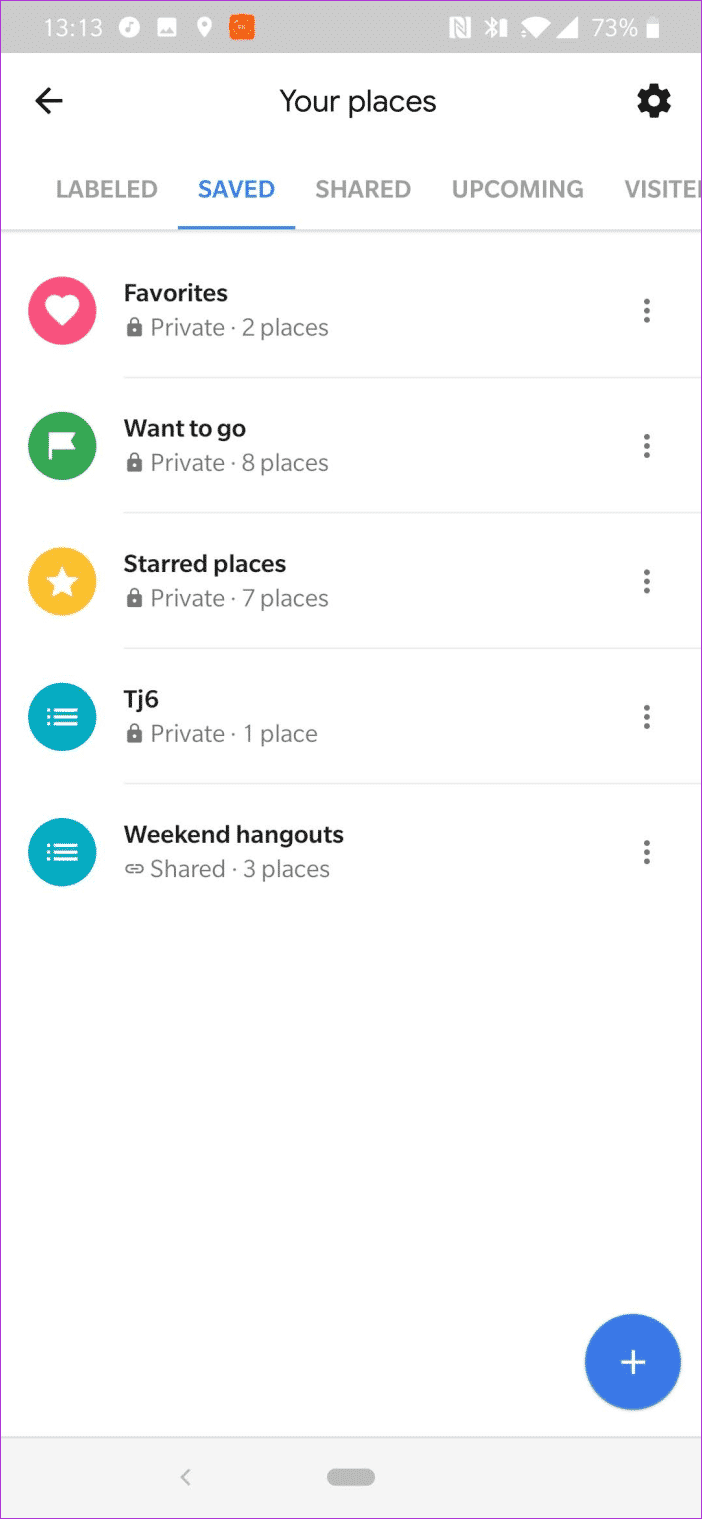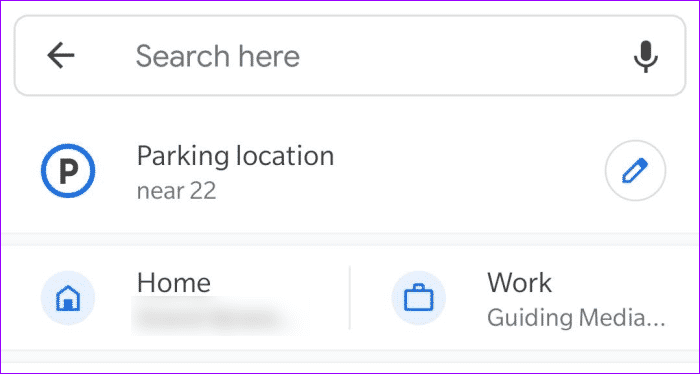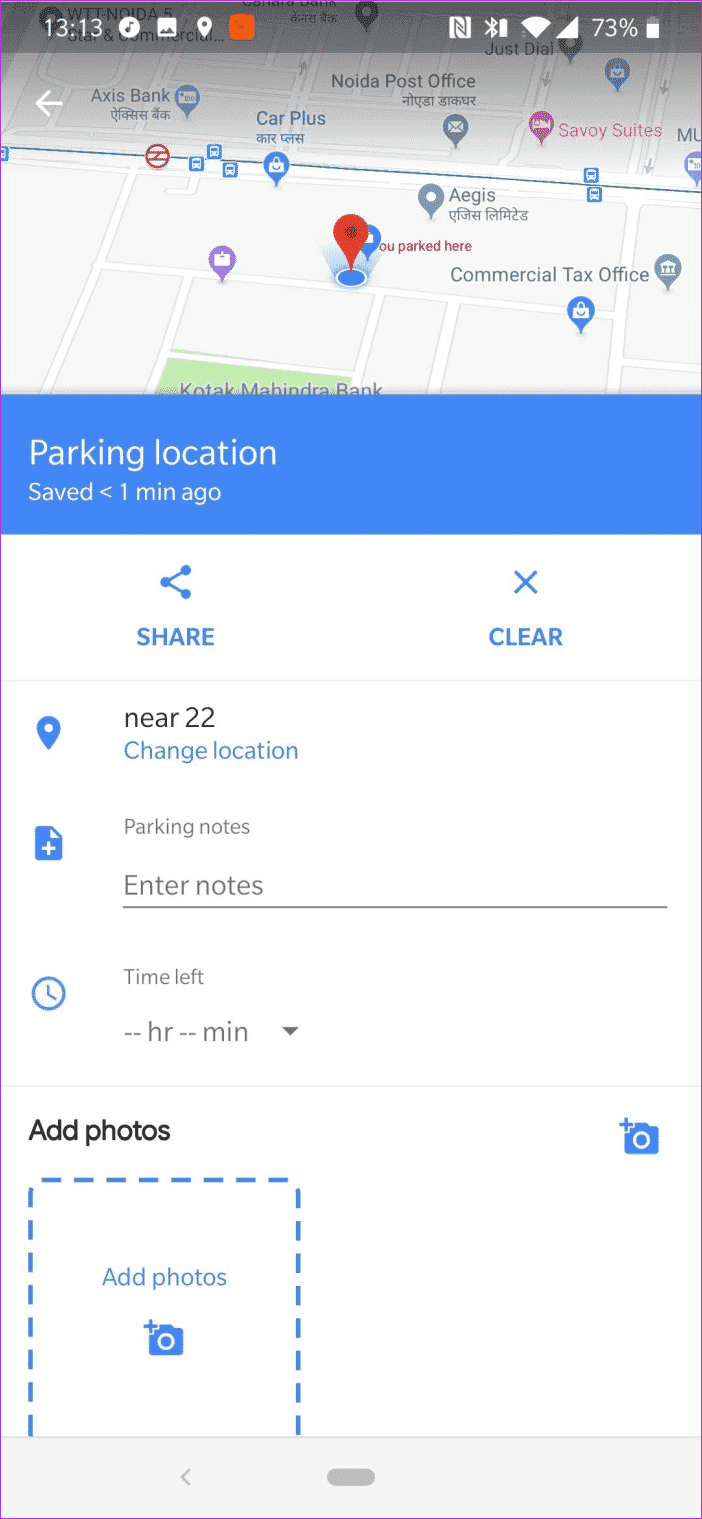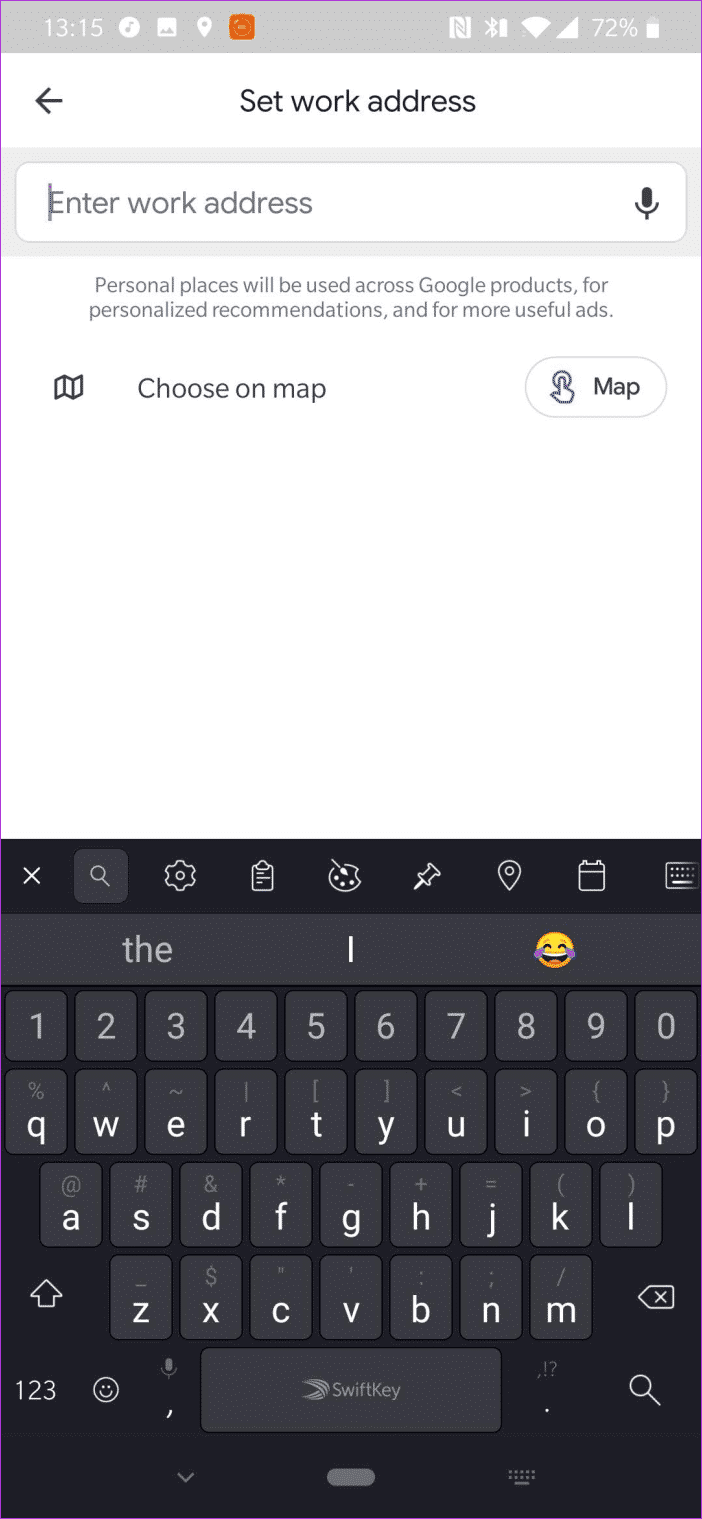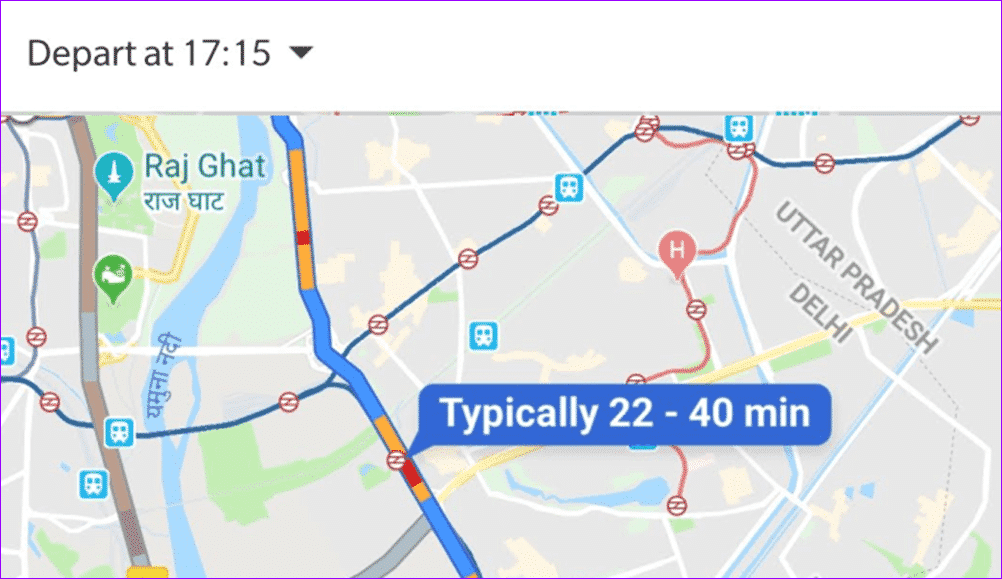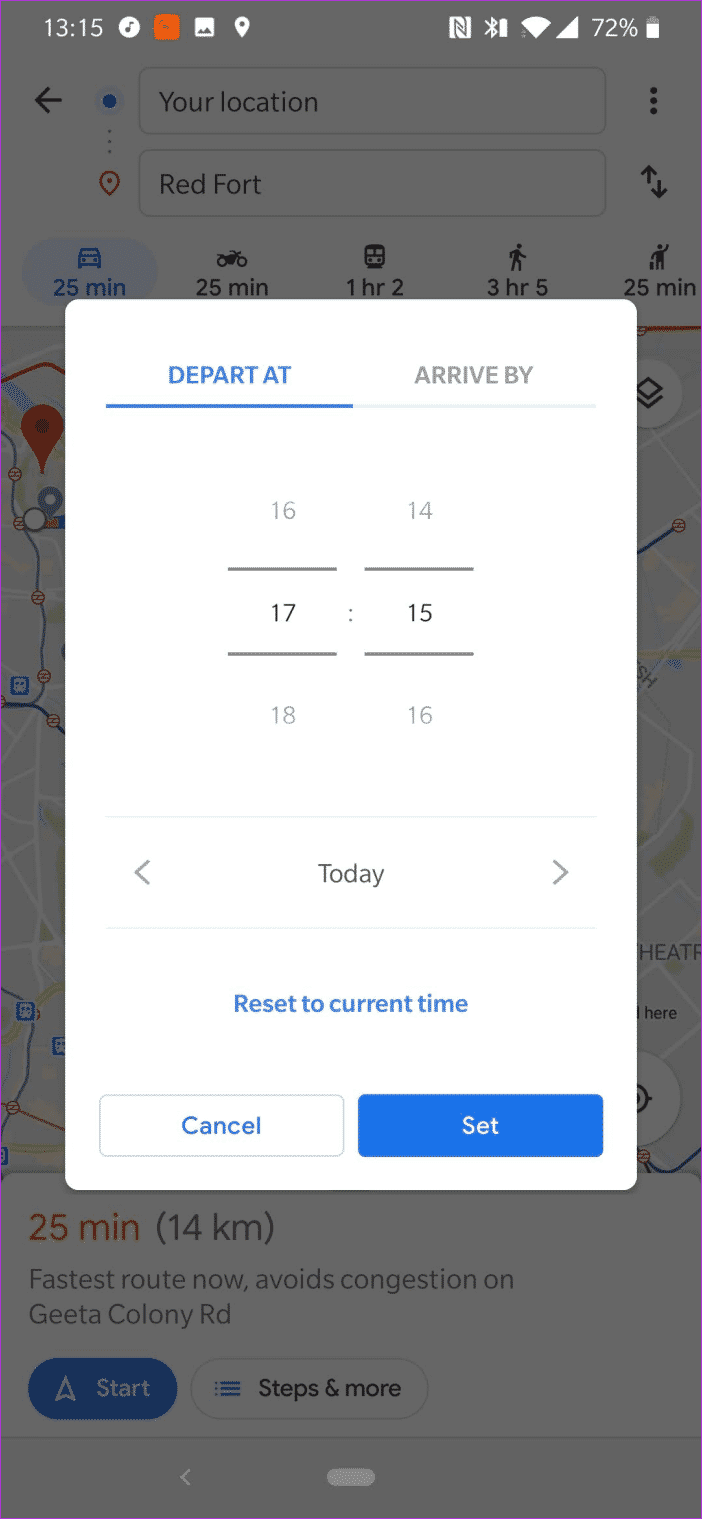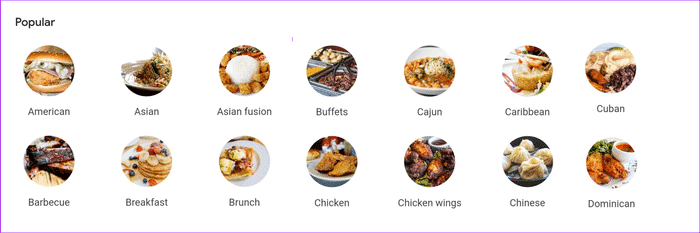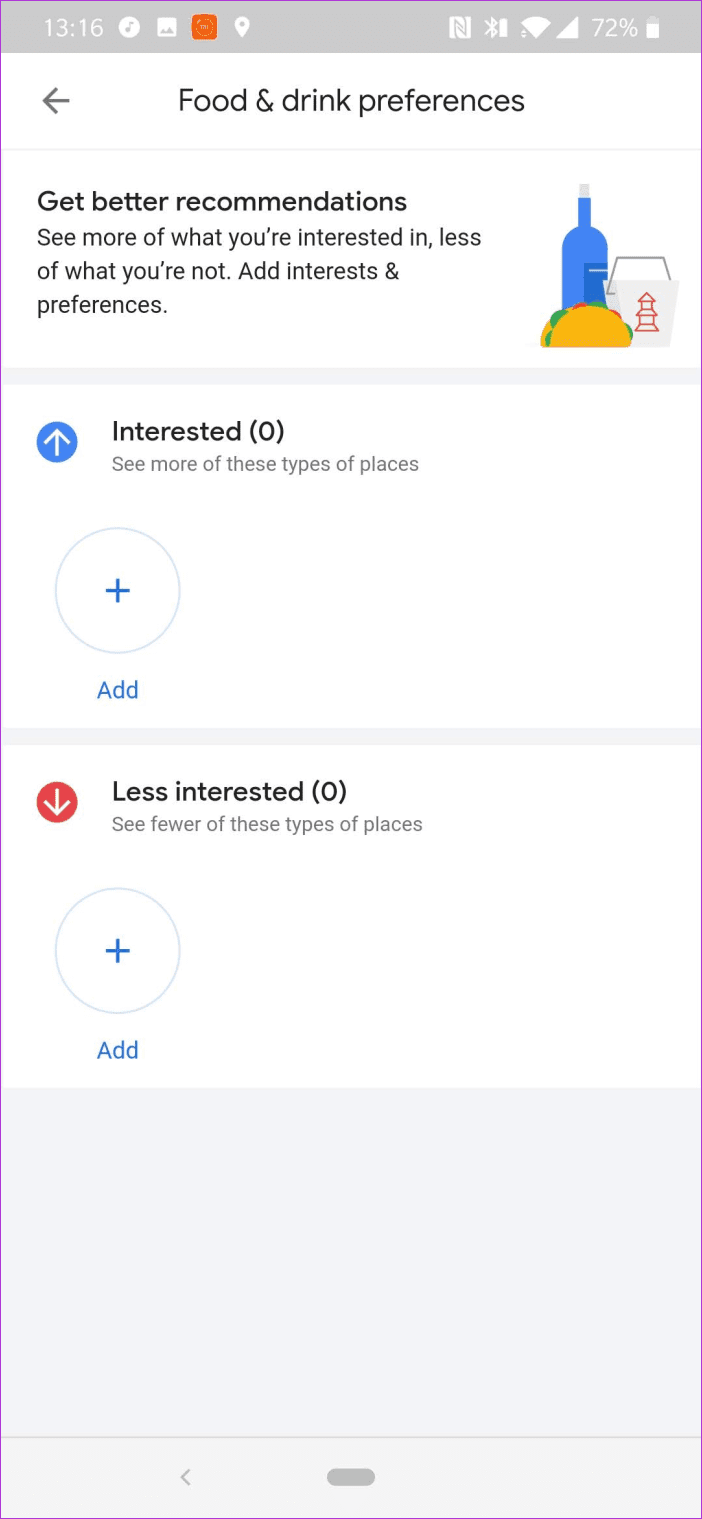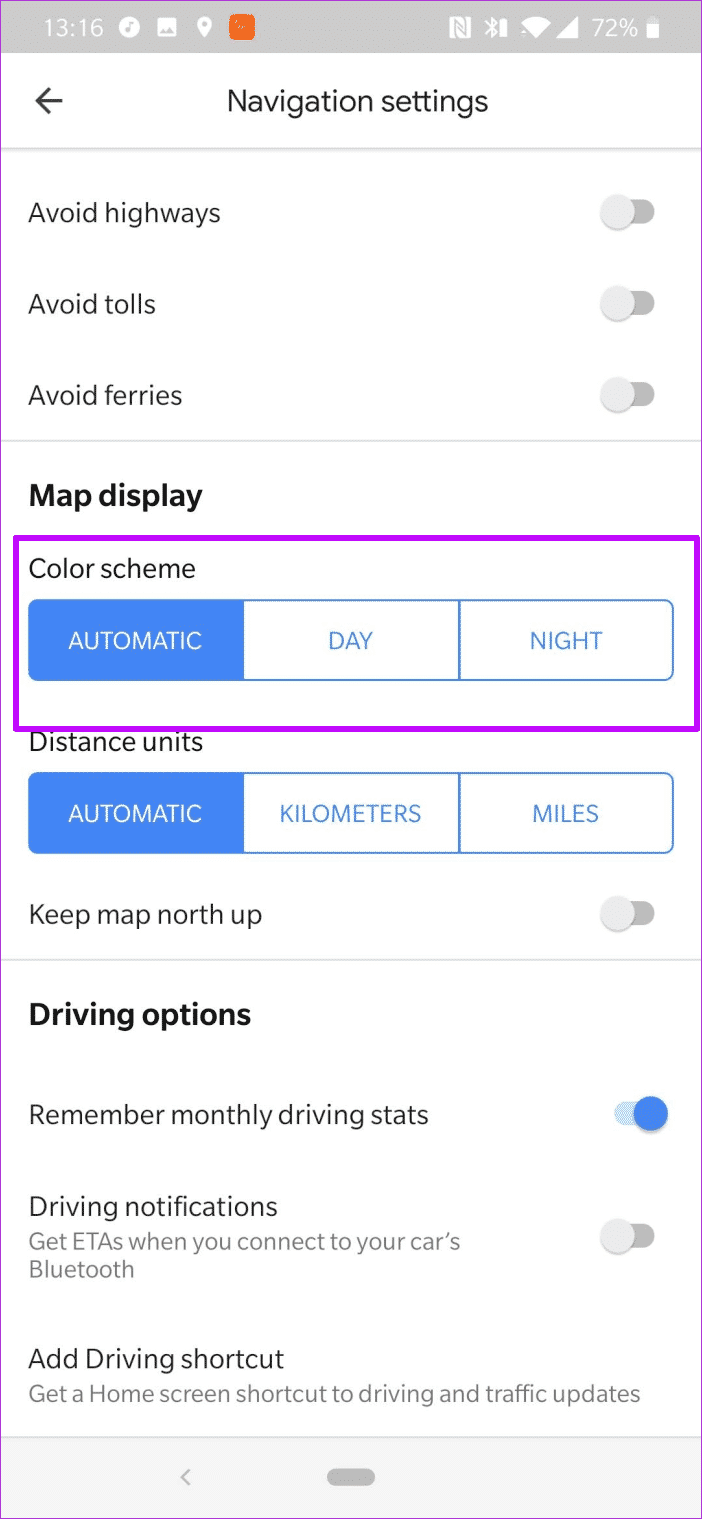Google Haritalar'ı kullanmak için en iyi 14 ipucu
Google Haritalar sık sık birçok yeni özellik sunar. Daha önce, Google Haritalar haritaları çevrimdışı indirmenize ve navigasyon bilgilerini görmenize izin vermişti ve şimdi kullanışlı Haritalar uygulaması şüphesiz tüm deneyimin eğlencesine katkıda bulunan bir çok özellik ekledi.
Bu yazıda, en son ipuçlarını ve püf noktalarını derledik Google Haritalar için kullanışlıdır 2019'da kullanmanız gereken. Bir göz atın.
1. Daha iyi görüntüleme için AR modunu kullanın
Google Haritalar'da sık sık yürüyüş yol tarifleri kullanıyorsanız, yeni AR modunu seveceksiniz. Seviye 5 ve üstü Yerel Rehberler için kullanılabilir (şimdilik), bu talimatları almayı kolaylaştırır.
AR Modu, görsel konumlandırma hizmetleri ve makine öğrenimi için ikili programı birleştirerek ortamınızı gerçek zamanlı olarak gösterir. Tek yapmanız gereken kamerayı doğrultup yürümeye başlamak.
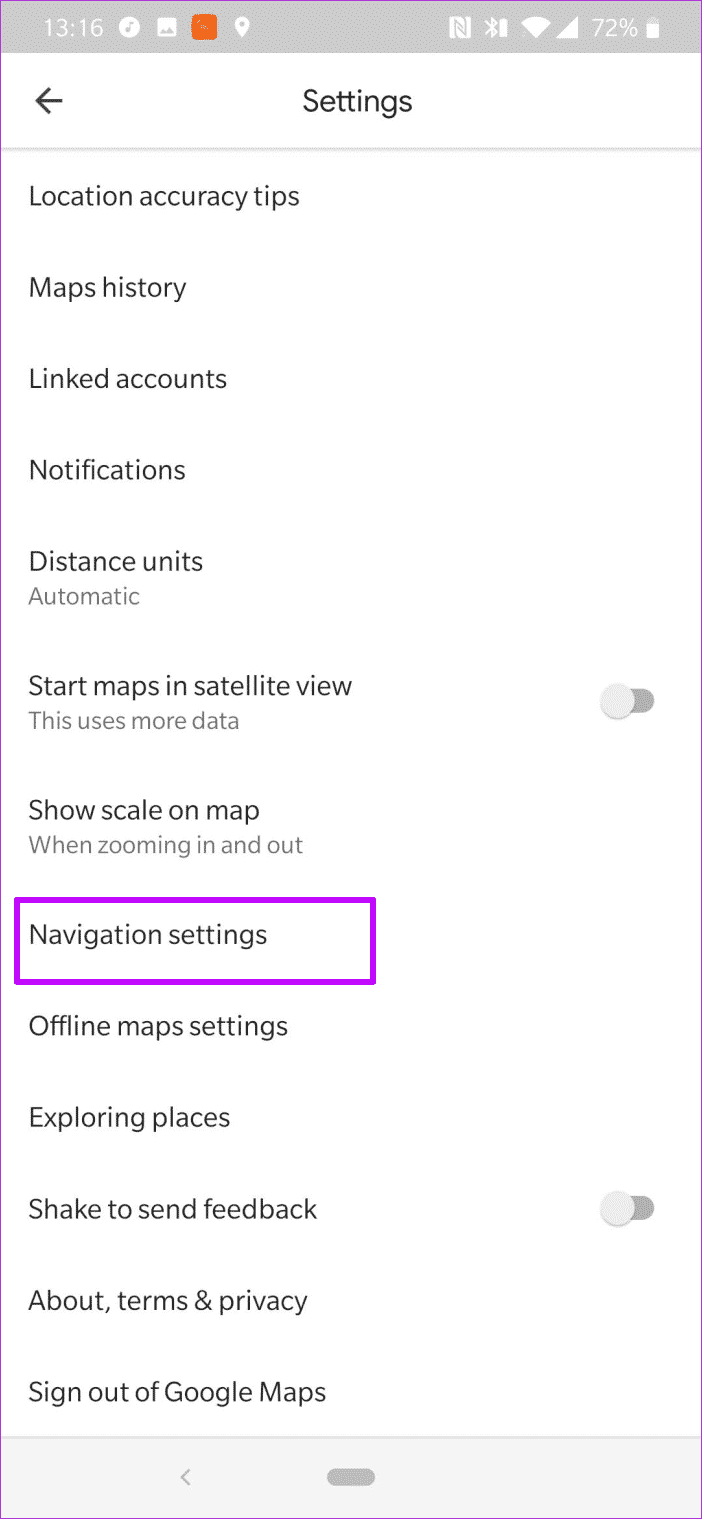
Ancak bunu yapmadan önce Ayarlar'ın etkin olduğundan emin olun. Bunu yapmak için Ayarlar > Navigasyon Ayarları'na gidin ve AR Yürüyüş Navigasyonu için geçiş yapın.
2. Trafik modellerine bakın
Bir diğer şık Google Haritalar ayarı trafik tahminidir. Bu basit özellik, seyahatinizi buna göre planlayabilmeniz için yoğun olmayan ve yol dışı zamanları gösterecektir.
Kalabalık düzeni bulmak için bir konum arayın ve aşağıdaki bilgi kartını açın. Zamanlayıcılı şık bir geçiş kartı göreceksiniz.
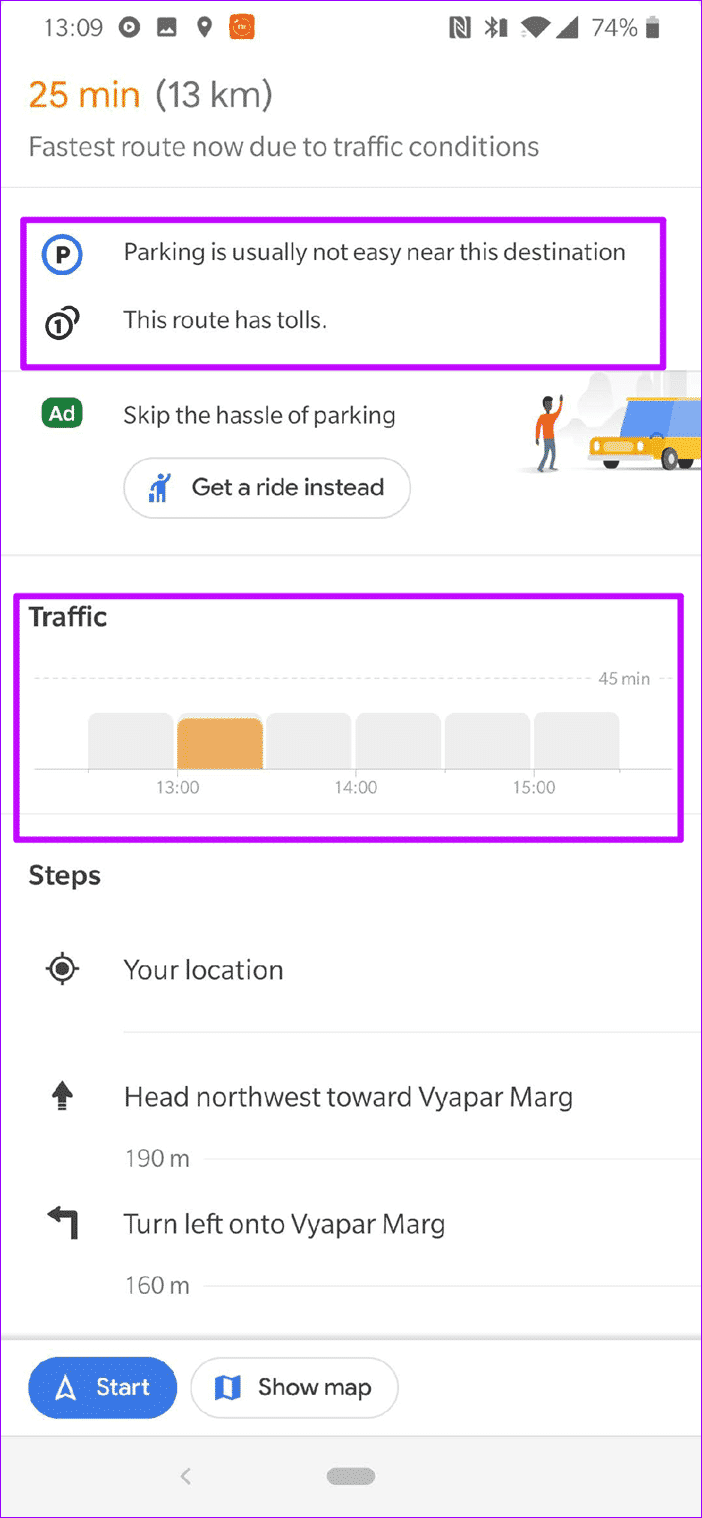
- İpucu: Ayrıca Gezinme sekmesini tıklayabilir ve normal parçalarınızın durumunu kontrol edebilirsiniz. Ayrıca, Google Haritalar'ın şehrinizin toplu taşıma tarifeleriyle ilgili verileri varsa, tren ve otobüs durumunu kontrol edebilirsiniz.
3. Çevrenizdeki şeyleri keşfedin
Birkaç yıl öncesine kadar Google Haritalar konumla ilgili özelliklerle çok sınırlıydı. Şimdi, çevrenizdeki yerleri de bulabileceğiniz ve keşfedebileceğiniz yerel bir rehberden daha fazlası. Örneğin, iyi kafeler ve yerel cazibe merkezleri bulmak istiyorsanız, yeni BFF “Keşfet” sekmesinin yapmasına izin verin.
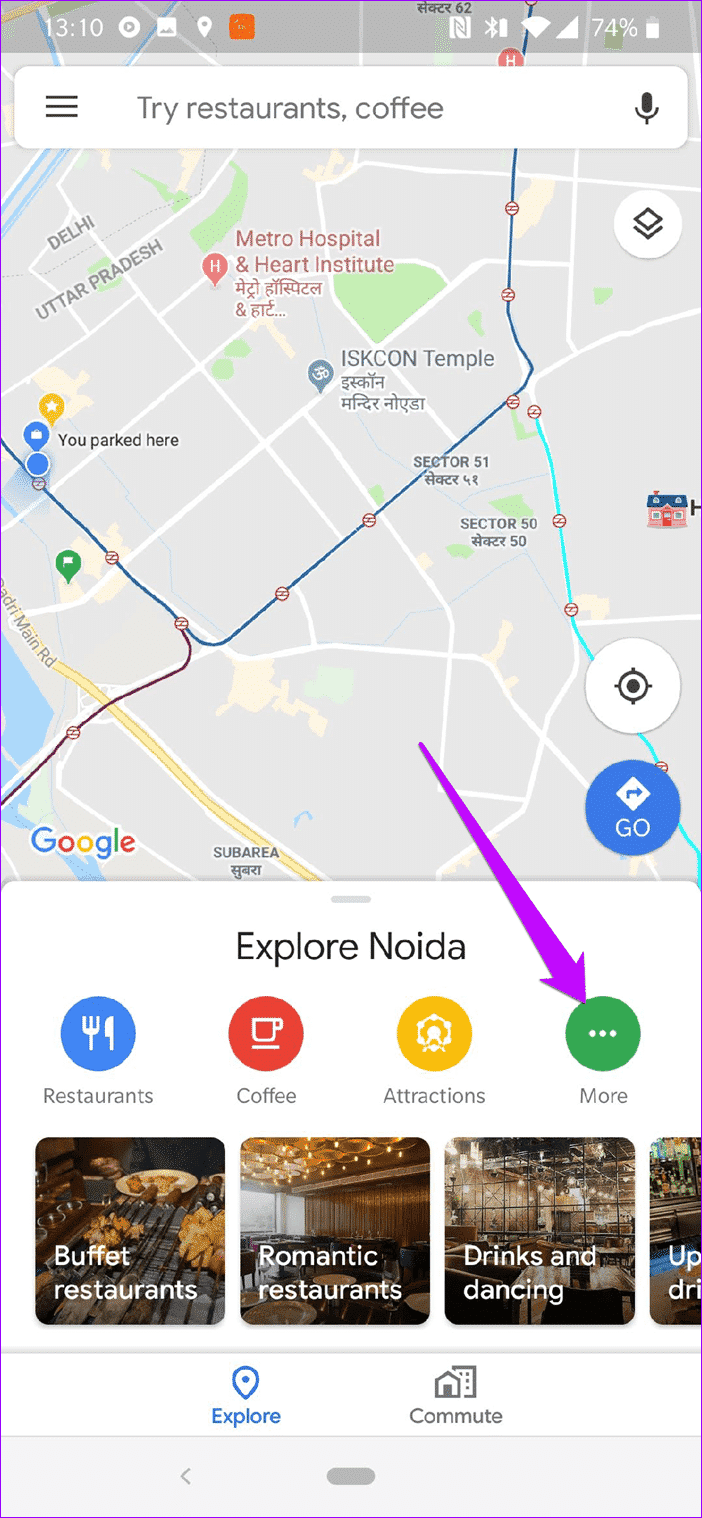
Aynı zamanda, belirli bir yer için yorumları bulabilir ve ileride başvurmak üzere yer işareti koyabilirsiniz. Bu yerleri bulmak için Haritalar uygulamasını açın ve Keşfet sekmesini tıklayın.
4. Hız sınırlarını kontrol edin
Google Haritalar'ın bir başka özelliği de, Waze'in bir süredir sağladığı en yüksek hızdır. Yakın zamana kadar Google Haritalar yalnızca üçüncü taraf uygulamalar tarafından sunulan özelliği destekler.
Neyse ki artık hız sınırını haritanın sol alt köşesinde görebilirsiniz. Ayrıca, hız sınırına yaklaştıkça sesli bir bildirim alacaksınız. Tek sorun, bu özelliğin şu ana kadar sadece birkaç ülkede kullanılabilmesidir - Danimarka, İngiltere ve ABD.
5. Konumu paylaşın
Gerçek zamanlı konum paylaşımının telefonun pil ömrünü artırdığını hepimiz biliyoruz. En kötü senaryoda, telefonun erken ölmesine neden olabilir. Neyse ki, Haritalar'daki konum paylaşma özelliği size bir durum gösterecek Batarya Yani sitenin neden aniden güncellenmeyi bıraktığını biliyorsunuz.
Kontrol etmek için Konum Paylaş kartını açın. Pil ikonunu ismin altında göreceksiniz. Ve tanıdık bir yerde buluşuyorsanız, konumunuzu paylaşmak için düğmeyi değiştirmeniz yeterlidir.
6. Uygulama içindeki müzikal kontroller
Şu anda çalan şarkıyı değiştirmek için Google Haritalar'ı kaç kez kapattı? Benim durumumda, birçok kez trendi kaybettim. Bu, yeni Google Haritalar güncellemesiyle değişecektir. Ancak, şarkıları atlayabilir veya doğrudan uygulama içinde çalmakta olan şarkıları çalabilir / duraklatabilirsiniz.
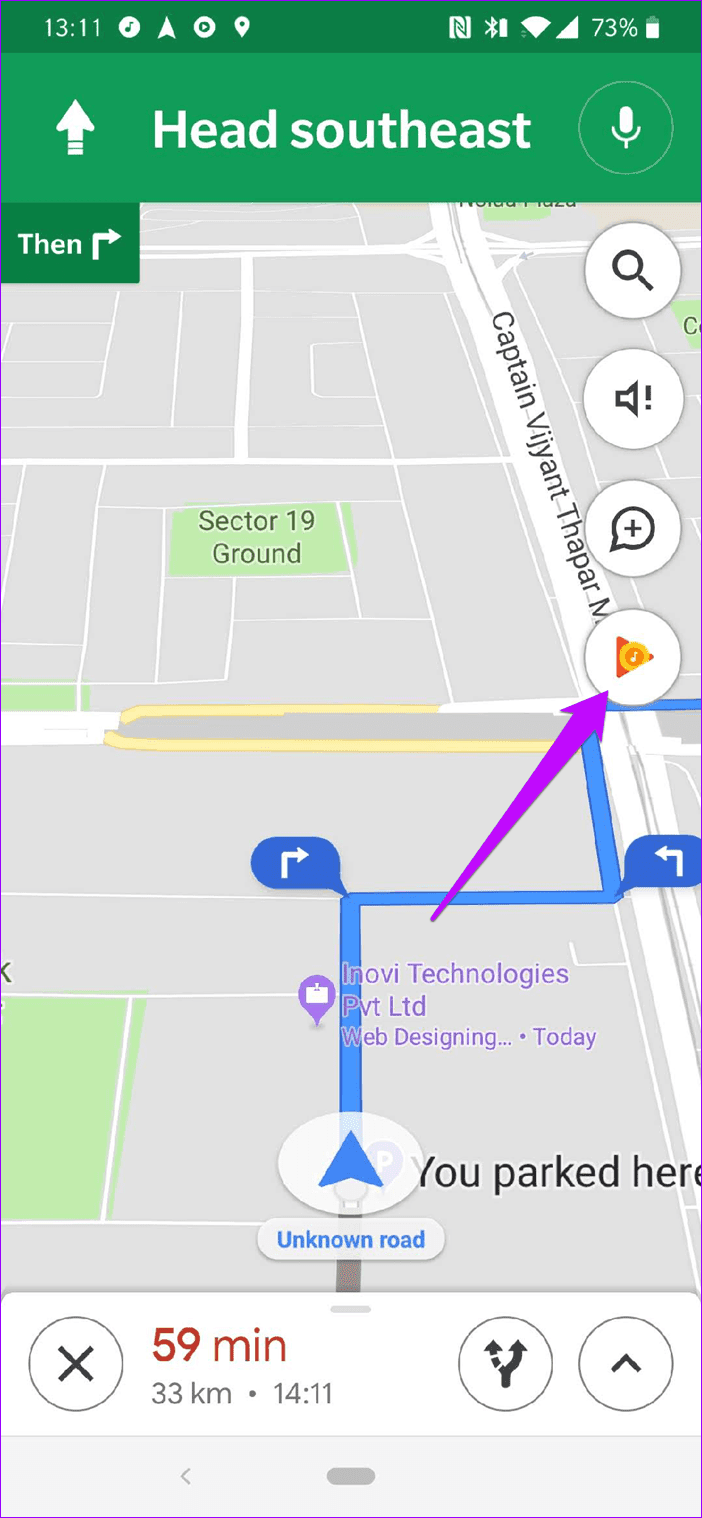
Tek sorun, Haritalar'ın şu anda yalnızca üç operatörü desteklemesi - Müzik çalın ve Spotify وApple Müzik. Etkinleştirmek için sol menüyü açın, Ayarlar > Navigasyon Ayarları'nı açın ve medya oynatma kontrollerini göstermek için anahtarı kapatın.
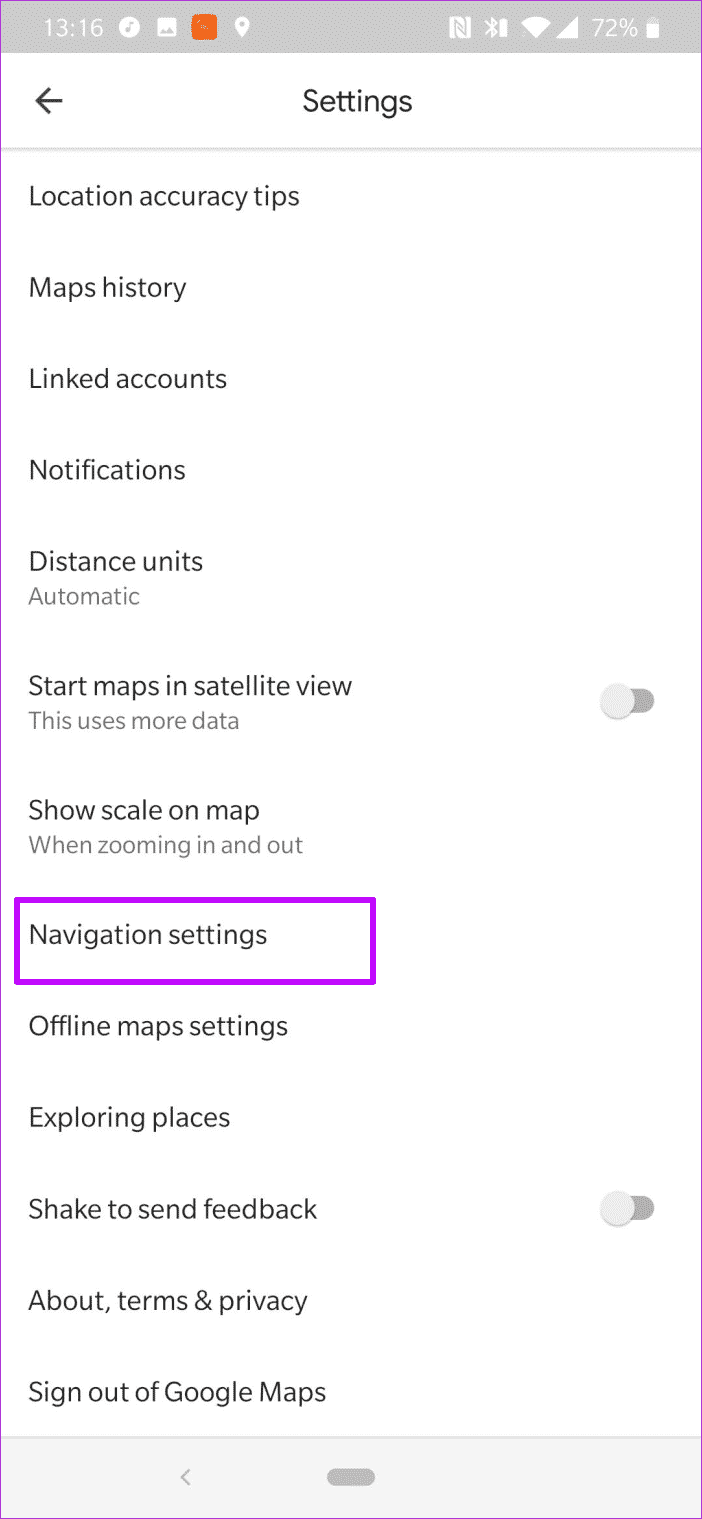
Artık müzik kontrollerini aşağıda bulacaksınız.
7. En sevdiğiniz yere bir yıldız koyun
Yapabileceğini biliyor muydun Not ekle Belirli bir yerden grubunuza mı? Bu akıllı özellikler, bu harita uygulamasını bir mikro blog uygulamasına dönüştürmenizi sağlar.
Giriş kümenizdeki bir yeri kaydetmek için, bunu Haritalar'da arayın, bilgi kartına dokunun ve Kaydet düğmesine dokunun. Bundan sonra, "Yeni Liste" ye tıklayın ve listenin adını ekleyin.
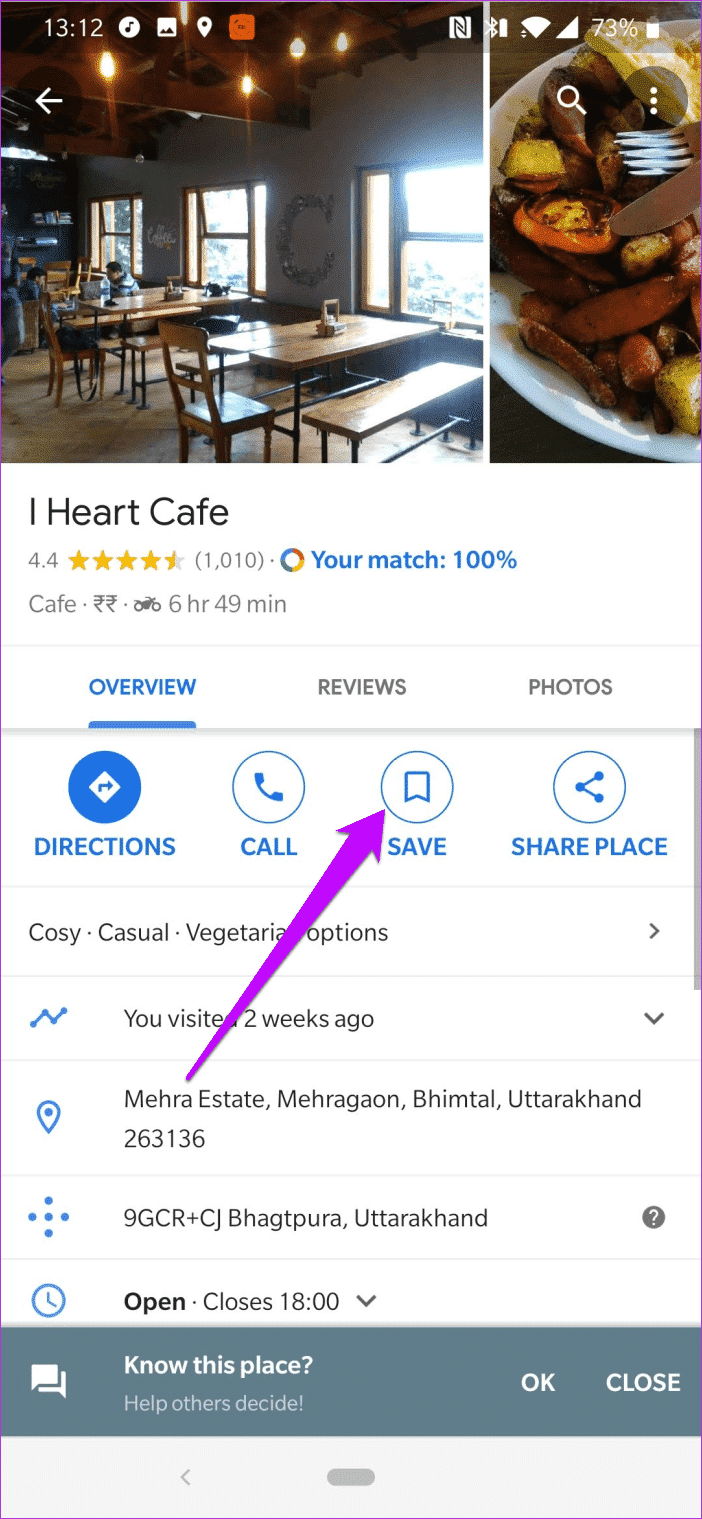
Listeye eklendikten sonra bir not ekleyin ve kaydedin. Kaydedilen profili görüntülemek için sol menüyü açın ve Yerleriniz> Kaydedilenler'i seçin ve görüntülemek istediğiniz listeyi seçin.
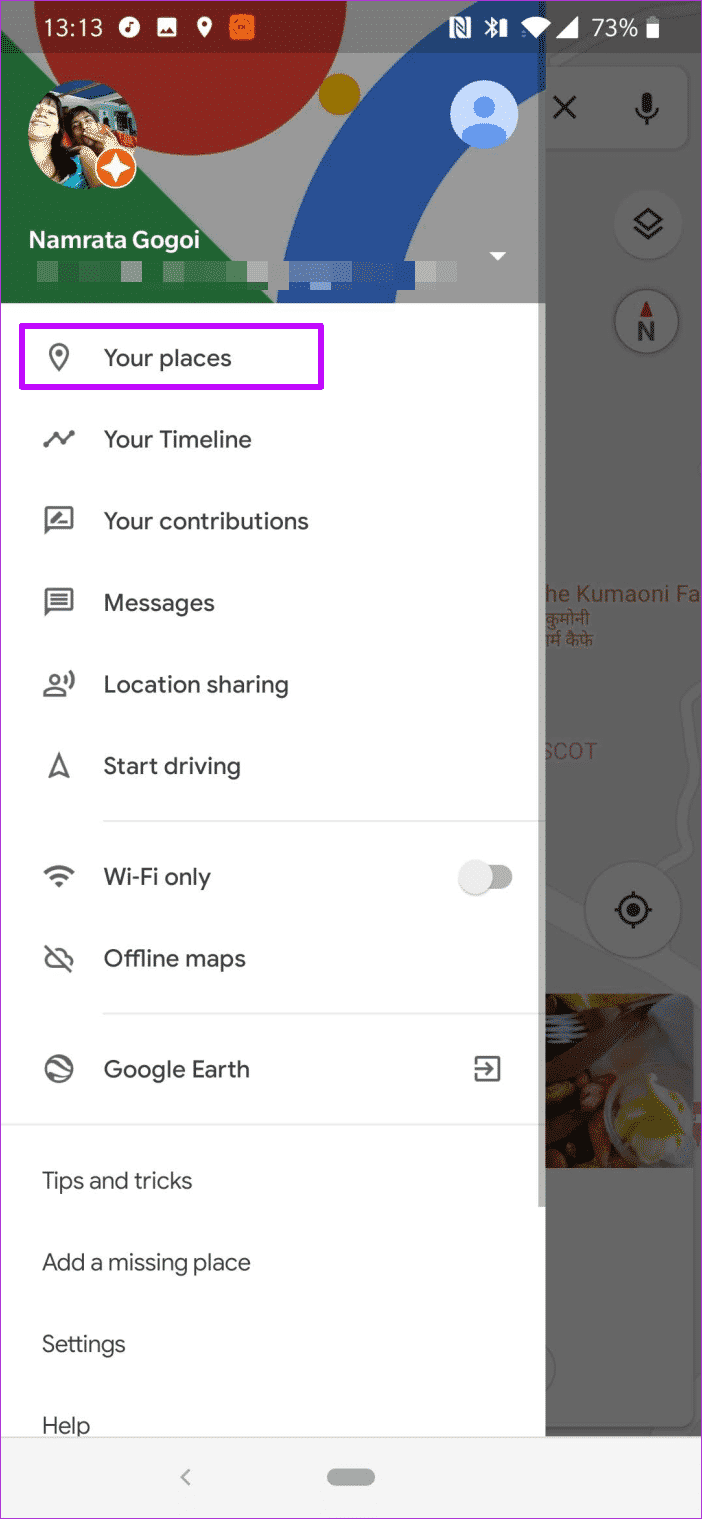
8. Otoparkınızı ve fotoğraflarınızı kaydedin
Park Yeri Kaydet, Google Haritalar'ın en iyi özelliklerinden biridir. Bu basit özellik, bir dahaki sefere erişmeniz için özel bir park yeri sağlar. İyi haber şu ki, arama kutusuna tıkladığınızda (haritaların içinde), park yeri anında açılır.
Park yeri kaydetmek için mavi noktayı ve "Park yeri kaydet" seçeneğini tıklayın.
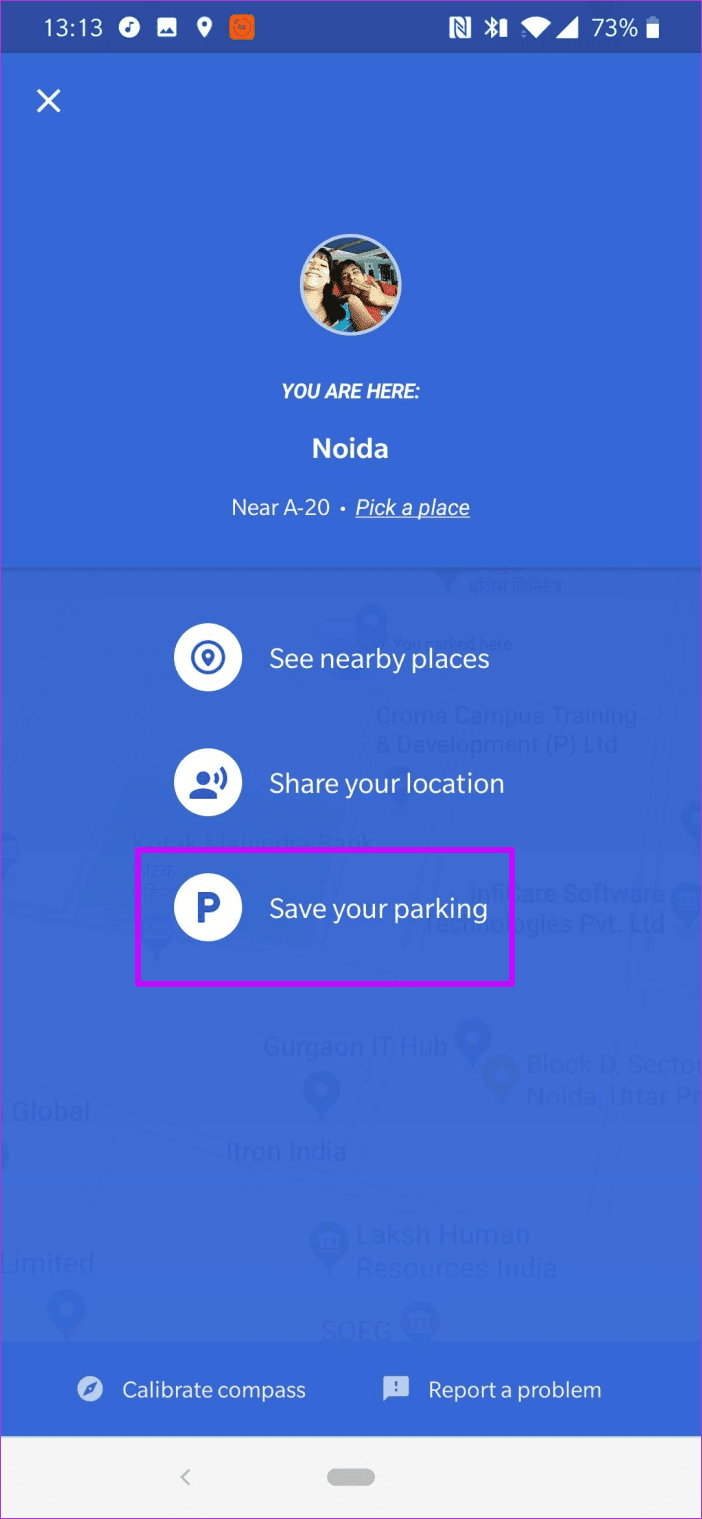
Yeri bulmayı kolaylaştırmak için fotoğraf da ekleyebilirsiniz. Bunu yapmak için alttaki Park kartını kaydet'i tıklayın. Görüntüyü notlarla ekleyin (sütun numarası, sokak numarası) ve hepsi bu.
9. Mavi nokta menüsünü keşfedin
Mavi nokta menüsünün bir başka harika özelliği de “Yakına bakın”. Adından da anlaşılacağı gibi, bulunduğunuz konumun çevresindeki tüm ilginç yerleri görmenizi sağlar. Ona ulaşmak için mavi noktayı tıklayın, ikinci seçeneği seçin!
10. Ev ve iş adresi ekleyin
Google Haritalar aynı zamanda ev adresinizi ve ofis adresinizi eklemenizi sağlar, böylece çıkmak istediğinizde trafik koşullarını kolayca görebilirsiniz. Park alanınızdan tasarruf etmek gibi, bu başlıklar her zaman arama sonuçlarının üstünde görünür.
Bir adresi kaydetmek için Ayarlar > Ev veya İş Ekle > Ev/İş Adresini Ayarla seçeneğine gidin ve konumu arayın.
Daha fazla kolaylık için aktarım modunuzu seçin, normalde seyahat ettiğiniz tarih ve günleri belirtin ve bitir düğmesine basın.
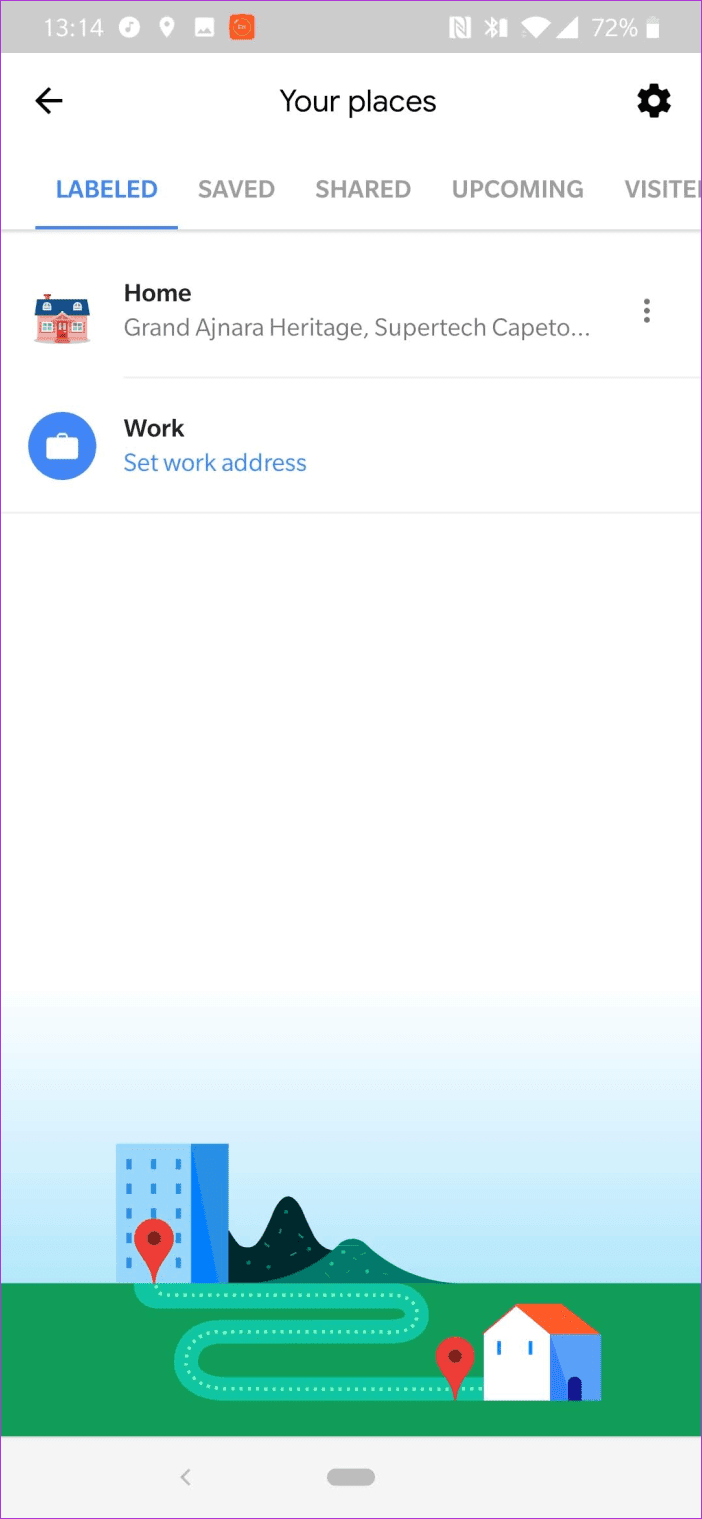
Artık aynı adresleri tekrar tekrar arama işlevine veda edebilirsiniz.
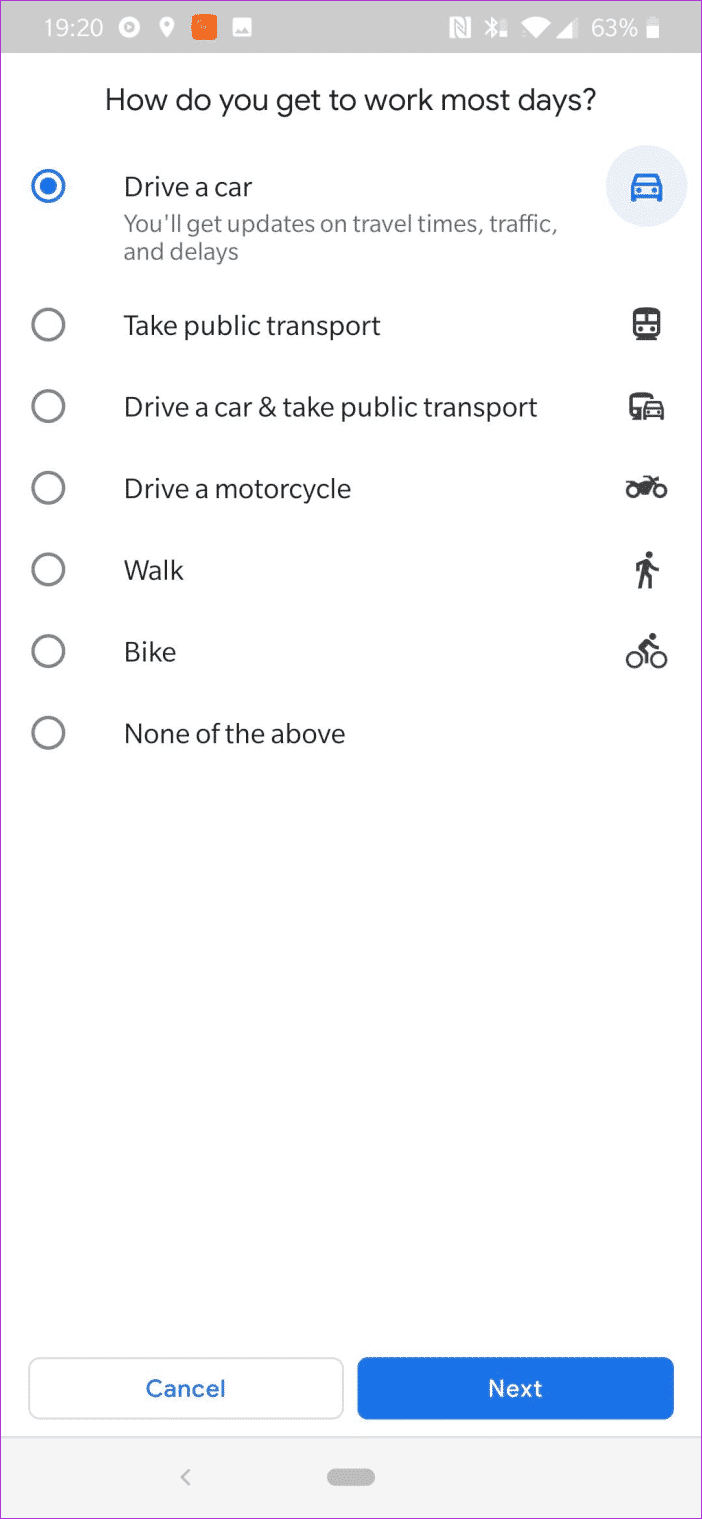
11. Bir bölüm veya varış saati atayın
Artık Google Haritalar'ın size seyahat saatini geçerli saate göre gösterdiğini bilmelisiniz. Ayrıca, önceden planlamak istemeniz durumunda, hareketin yaklaşık zamanlamasını kontrol etmenizi sağlar.
Doğru hatırlarsanız, bu özellik yalnızca Google Haritalar'ın masaüstü sürümünde kullanılabilir.
Oraya gitmek için bir konum bulun, ardından XNUMX nokta menüsüne dokunun. Üçüncü seçeneği seçin, gereksinimlerinize göre zaman ekleyin ve yaklaşık varışınızı göreceksiniz.
12. İş takibi
Evet, tıpkı Instagram Like gibi, ama biraz farklı bir seviyede. Çoğu şirket ve kafede Google Haritalar'da "İzle" düğmesi bulunur. Bu nedenle, en sevdiğiniz kahve dükkanından güncellemeler almak istiyorsanız, onu haritalarda arayın, "Bilgi" sekmesini sürükleyin ve "Devam" ı tıklayın.
Bundan sonra, Google Haritalar Sizin İçin bölümüyle ilgili her türlü bilgiyi size bildirecektir.
13. Tercihlerinizi seçin
Sizin için bir bölümden bahsetmişken, onu tercihlerinize göre özelleştirebileceğinizi biliyor muydunuz? Bu nedenle, daha az kahvaltı yeri ve Küba mutfağı sunan daha fazla restoran görmek istiyorsanız, tercih bölümü her şeyi mümkün kılar.
Ayarlar > Yerleri Keşfet > Yiyecek ve İçecek Tercihleri'ne gidin, ardından favorilerinizi ekleyin. Aynı zamanda, İlgilenmiyorum sekmesinden hoşlanmadığınız bazı yerleri kaldırın.
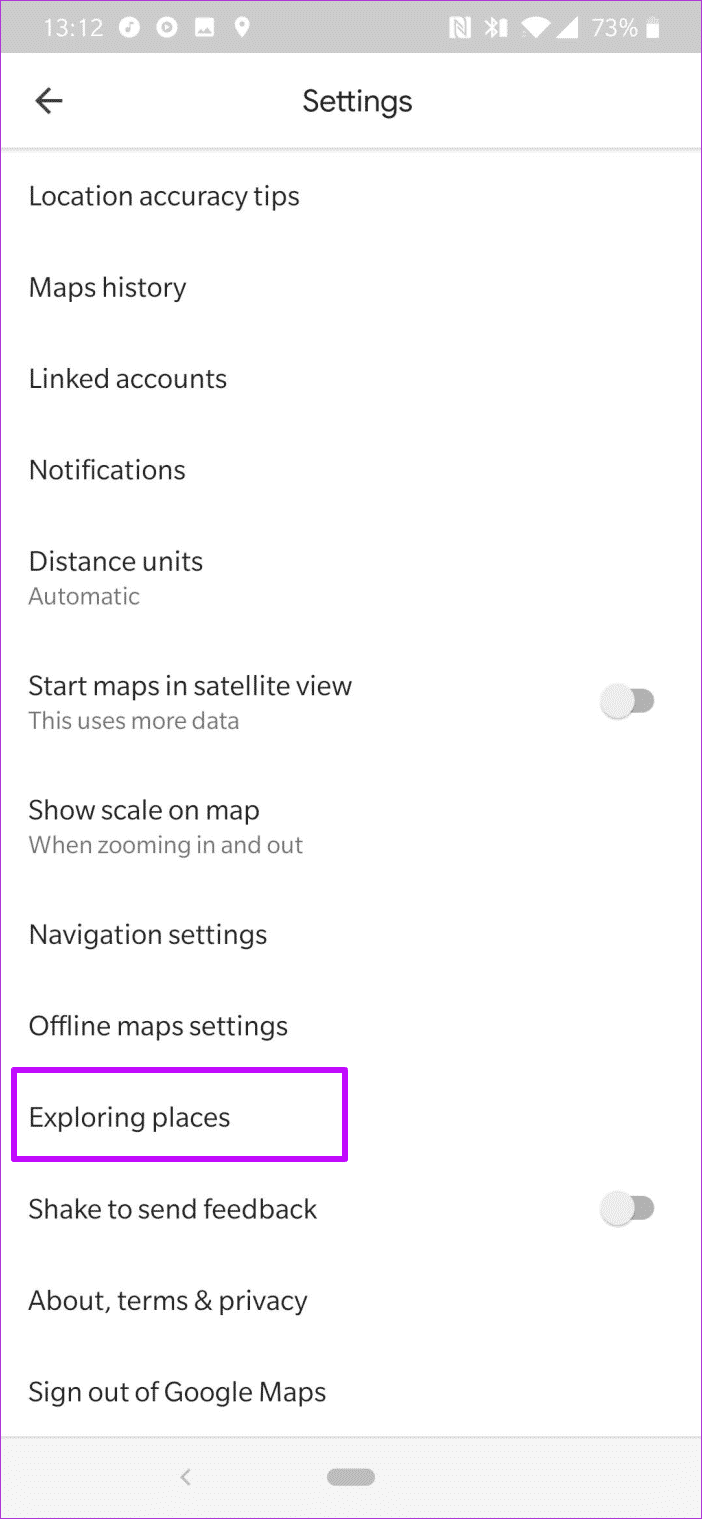
Öneriler hemen görünmez ve biraz zaman alabilir.
14. Sürüş sırasında gece moduna geçin
Google Haritalar genellikle güneş battıktan sonra kararır. Karanlık mod gözleri memnun eder ve pil tasarrufu sağlar. Ama gün içinde bile bu pozisyona geçebileceğinizi biliyor muydunuz?
Bu temiz ayar, navigasyon ayarlarının altında gizlidir. Tek yapmanız gereken onu açmak, aşağı kaydırmak ve renk şemasının altında Gece'yi seçmek.
Bunu yaptıktan sonra, yol tarifi almak için "Başlat" düğmesine bastığınızda, haritalar "Karanlık Mod" a geçer. Şık, değil mi?
Mutlu keşifler!
Şimdi, yapmanız gereken tek şey kaşif kapağınızı giymek ve en sevdiğiniz alanların içindeki ve çevresindeki yerleri keşfetmek.
En sevdiğiniz ayarı ekleyerek kaçırdınız mı? Evetse, lütfen yorumlar bölümünde bize bildirin.